Google Chrome でウェブページをいくつか開いているときに、「ページが応答しません」というメッセージが表示されることはないだろうか。
多くのウェブページを開いていると、キャッシュデータも増えてしまうため、「ページが応答しません」というメッセージが表示されることが多い。
今回は、Google Chrome でページが応答しない場合の閲覧履歴データの削除方法を紹介したい。
Google Chrome でページが応答しない場合の閲覧履歴データの削除方法
Googe Chrome でウェブページを開いて操作しているときに、以下のような「ページが応答しません」というメッセージが表示される。
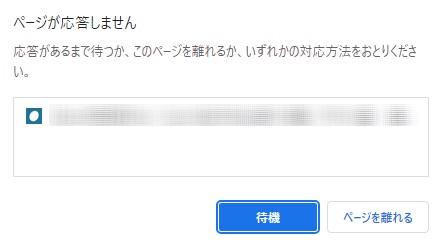
右上の三点リーダー(︙)をクリックしてから表示される機能一覧で、「設定」をクリックする。
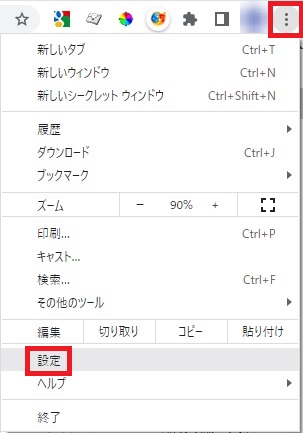
「プライバシーとセキュリティ」を選択する。
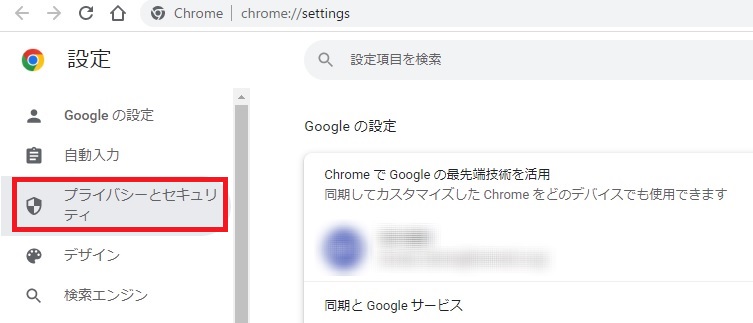
「プライバシーとセキュリティ」画面で、「閲覧履歴データの削除」をクリックする。
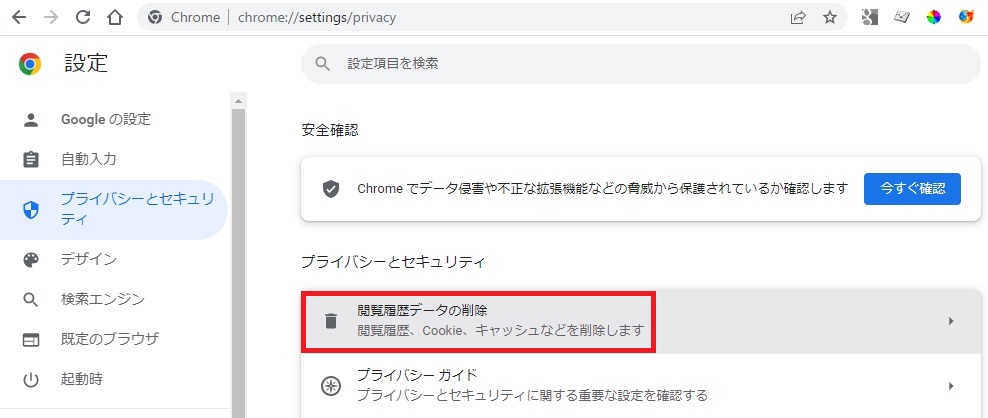
「閲覧履歴データの削除」画面で、期間は「全期間」を選択し、「キャッシュされた画像とファイル」(ここでは、例として「閲覧履歴」、「ダウンロード履歴」も選択) にチェックが入っているのを確認してから、「データを削除」ボタンを押す。
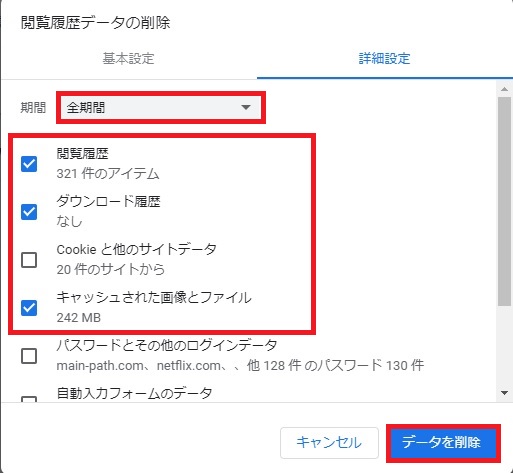

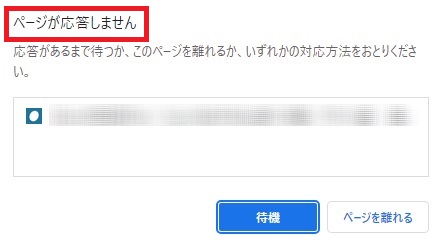

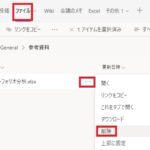
コメント